在 Windows/Mac 上將 DVD 光碟翻錄為僅音訊的詳細步驟
想聽聽您最喜歡的 DVD 電影中的原創歌曲嗎?或甚至使用 DVD 音訊作為視訊演示、視訊部落格等的背景音樂?直接將 DVD 翻錄為音訊!借助此處的 7 種最佳翻錄工具,您可以從 DVD 光碟中提取高品質的 MP3、WAV 甚至無損 FLAC 音訊。閱讀更多內容,了解根據您的需求將 DVD 光碟翻錄為音訊的詳細步驟。
指南清單
將 DVD 光碟翻錄為高品質音訊的專業方法 如何透過 Handbrake 從 DVD 中提取音頻 使用 VLC 媒體播放器將 DVD 翻錄為音訊並播放 透過 ImTOO DVD 到音訊轉換器將 DVD 翻錄為音訊/視訊 最佳 DVD 音訊擷取器,可在所有裝置上擷取所有格式 WinX DVD Ripper 將 DVD 轉換為 MP3/AAC/AC3 使用 DVDFab DVD Ripper 將受保護的 DVD 翻錄為音訊將 DVD 光碟翻錄為高品質音訊的專業方法
如果您正在尋找一款將 DVD 翻錄為音訊的多功能工具,那麼這正是您的最佳選擇 4Easysoft DVD 翻錄器。它使您能夠將 DVD 翻錄為 600 多種視訊和音訊格式,包括 MP3、WAV、M4A、FLAC、AAC 等。憑藉其 GPU 加速,您可以使用它以 60 倍的速度處理一批 DVD 光碟。此外,它還能將 DVD 翻錄為原始高品質音頻,甚至是杜比數位環繞聲。

有效偵測 DVD,分別擷取原始音軌和影片。
將提取的音訊翻錄為幾乎所有流行的格式,包括 MP3/WAV/FLAC。
調整音訊取樣率、品質和位元率以保持原始的高品質。
使您能夠透過提高音量或剪切音樂來編輯提取的音訊。
步驟1 插入 DVD 並啟動 4Easysoft DVD Ripper。點擊“載入 DVD”按鈕並選擇“載入 DVD 光碟”。然後,按一下「完整標題清單」以載入所有標題並選擇所需的標題進行翻錄。

第2步按一下「全部翻錄至」下拉列表,然後按一下「音訊」按鈕。然後,您可以選擇將 DVD 翻錄為 MP3/WAV/M4A 和更多音訊格式。

步驟3之後,您可以透過增強音量來編輯翻錄的音訊。最後,點擊程式右下角的「全部翻錄」按鈕開始將 DVD 翻錄為音訊。

如何透過 Handbrake 從 DVD 中提取音頻
Handbrake 是一款著名的轉換器,用於轉換媒體檔案並將 DVD 翻錄為音訊/視訊。這個優秀的 DVD音訊擷取器 可以滿足您編輯音訊檔案的所有需要,包括修剪、增強和調整延遲時間。然而,輸出格式僅限於AAC、MP3、Vorbis和FLAC,這不能滿足您的所有要求。立即了解詳細步驟:
步驟1開啟 Handbrake,然後按一下「來源」按鈕載入插入的 DVD。它將掃描所有 DVD 標題,您可以選擇所需的 DVD 章節來翻錄為音訊。
第2步點選“輸出設定”按鈕選擇格式。建議您將 DVD 轉換為 MKV 格式,以獲得出色的品質。
步驟3設定完所有參數後,您可以按一下「開始編碼」按鈕將 DVD 翻錄為音訊。等待過程由大小決定。
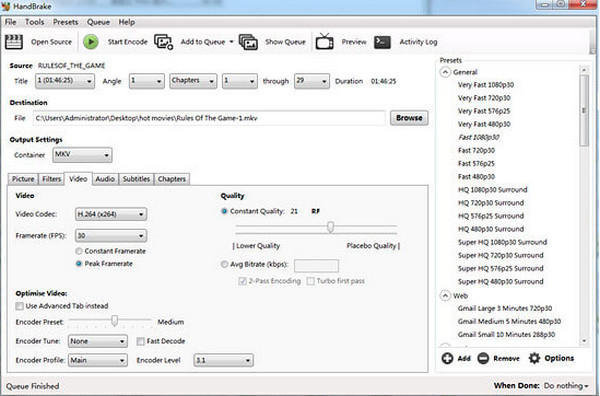
使用 VLC 媒體播放器將 DVD 翻錄為音訊並播放
VLC Media Player 不僅是一個著名的媒體播放器,而且還是一個優秀的 DVD 到音訊轉換器。它支援多種音訊編解碼器,如 MPEG 4 Audio (AAC)、WMA2 等。唯一的問題是你不能隨意調整音訊設定。如果您可以的話,請立即使用它來將 DVD 翻錄為音訊並播放音樂。
步驟1打開VLC媒體播放器後,您可以點擊“媒體”下拉列表,然後點擊“轉換/儲存”按鈕。現在您可以將 DVD 翻錄為音訊。
第2步在新視窗中,按一下「光碟」選項卡,然後按一下「瀏覽」按鈕以載入光碟。然後,點擊“轉換/儲存”按鈕繼續。
步驟3在「設定檔」部分下,您可以選擇 MP3 格式作為輸出。按一下「確定」按鈕開始將 DVD 翻錄為具有原始品質的音訊。
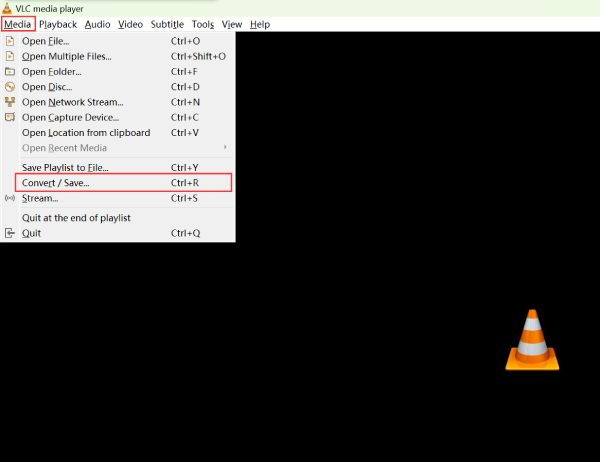
透過 ImTOO DVD Audio Ripper 將 DVD 翻錄為音訊/視訊
這款 ImTOO DVD 到音訊轉換器支援各種視訊和音訊格式,例如 MP3、AC3、FLAC、MP4 等。使用此軟體,您可以將家庭 DVD 配樂轉換為具有完整音效的 MP3 文件,使您可以在所有 MP3 播放器上播放原始音樂,例如 iPod、iPhone、PSP、Zune 等。 - 在播放器中預覽影片並允許您截取螢幕截圖。
步驟1啟動 ImTOO DVD Audio Ripper 並點擊“DVD”按鈕以開啟光碟。您可以進行更多編輯,例如更改品質、設定頻道等。
第2步點擊“設定檔”下拉列表,然後選擇“MP3”或您喜歡的其他音訊格式。之後,選擇所需的目的地並點擊「翻錄」按鈕開始。
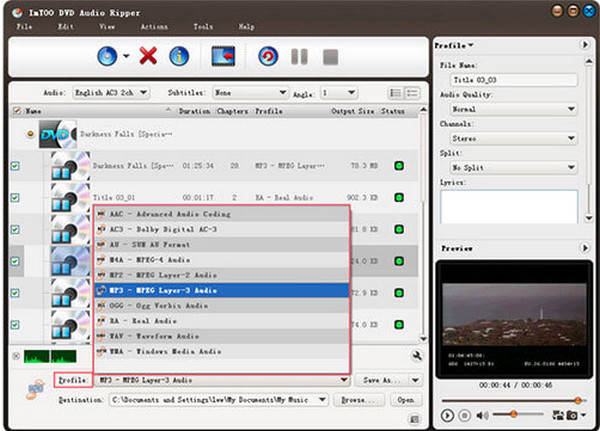
最佳 DVD 音訊擷取器,可在所有裝置上擷取所有格式
該工具使您能夠在 Windows、Mac OS 和 Linux 上從 DVD 中提取音訊並將其保存為 MP3/OGG/FLAC/WAV。它可以將 DVD 上幾乎所有可用的音訊格式轉換為音訊。另外,它支援標籤和元數據,允許您編輯藝術家、專輯、年份、流派等,這些將保存到您的文件資訊中。此外,它還具有預覽功能,可讓您在開始 DVD 到音訊翻錄過程之前收聽選定的章節。
步驟1將 DVD 光碟插入電腦並啟動工具。然後,主介面將自動識別該內容,包含所有標題和內容。
第2步選擇所需的標題後,按一下“下一步”按鈕繼續。點擊“輸出格式”下拉列表,然後從 MP3、AAC、FLAC、WAV 等中選擇音訊格式。
步驟3您還可以根據需要設定採樣率和品質。按一下“下一步”按鈕更改目的地。最後,點擊「下一步」按鈕開始將 DVD 翻錄為音訊。
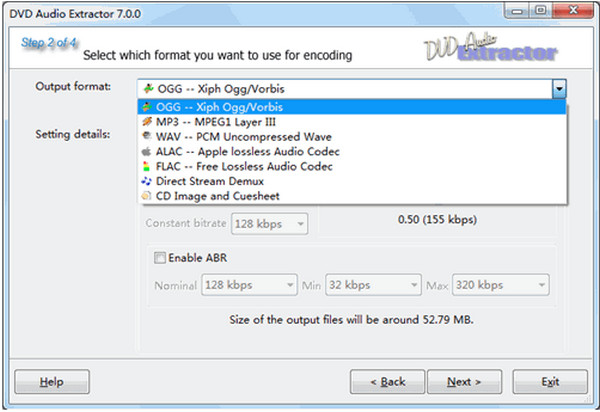
WinX DVD Ripper 將 DVD 轉換為 MP3/AAC/AC3
WinX DVD Ripper Platinum 是從 DVD 提取音訊的最佳選擇之一。這個免費的 DVD 到 MP3 轉換器 可以提取電影原聲帶並將其轉換為 MP3、AAC、AC3/DTS 音訊格式而不損失品質。您也可以使用裁剪器、旋轉器、效果應用程式等編輯影片。此外,它還提供安全功能,防止未經授權存取您的 DVD。
步驟1 插入 DVD 後打開軟體並點擊頂部選單中的“光碟”按鈕。您可以勾選所有所需標題的複選框並輕鬆選擇字幕軌道。
第2步在彈出的「輸出設定檔」視窗中,您可以選擇所需的音訊格式,甚至可以選擇iPhone/Android裝置的預設音訊。點選“確定”按鈕儲存設定。
步驟3返回主介面,設定目的地,使用「選項」按鈕進行更多編輯,然後點擊「運行」按鈕將 DVD 翻錄為高品質的音訊。
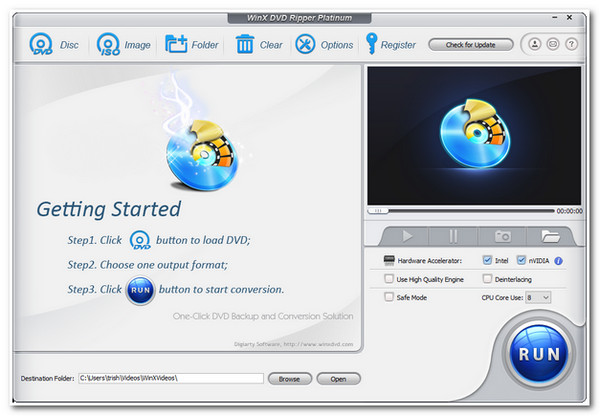
使用 DVDFab DVD Ripper 將受保護的 DVD 翻錄為音訊
DVDFab DVD 開膛手 是一個功能強大的工具,可以將 DVD 翻錄為您喜歡的各種音訊格式。這無疑是一款出色的 DVD 音訊提取器,用於在不同的設備和平台上播放和共享音樂。此外,其 GPU 加速功能可讓您在短短 5 分鐘內翻錄一部標準 DVD 電影。與其他 DVD 翻錄程式不同,此免費增值程式可輕鬆刪除此類受複製保護的 DVD。
步驟1開啟軟體,點選「Ripper」模組。點擊“新增”按鈕載入光碟,您可以看到下面列出的所有資訊。
第2步點擊“輸出”下拉清單以選擇所需的音訊格式並調整品質。您可以使用“設定”按鈕進行進階編輯。
步驟3之後,按一下「開始」按鈕,您可以在「任務佇列」標籤中看到 DVD 到音訊翻錄過程。
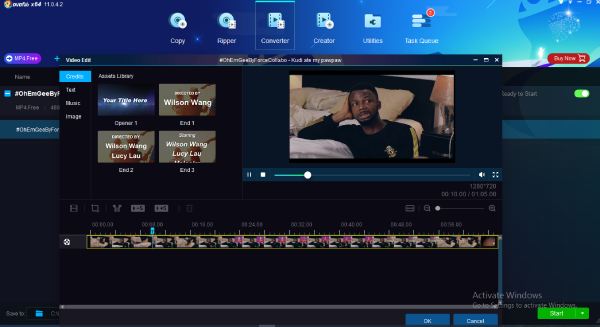
結論
總而言之,本文列出了 7 個 DVD 翻錄軟體。有些是免費使用的,例如 VLC Media Player,而有些則是提供廣泛功能的專業 DVD Ripper。它們都可以幫助您將 DVD 翻錄為音訊。但是,其中有一款多功能多媒體 DVD Ripper,可以從 DVD 中提取音軌,而不會造成任何品質損失,這就是 4Easysoft DVD 翻錄器。有了這個翻錄器,您可以隨時在行動裝置上欣賞 DVD 中您最喜愛的音樂。如果您覺得有幫助,請立即分享給您的朋友!



